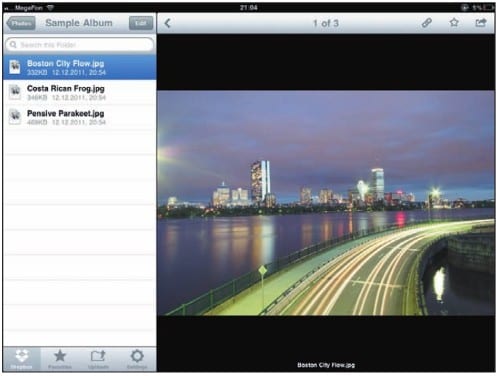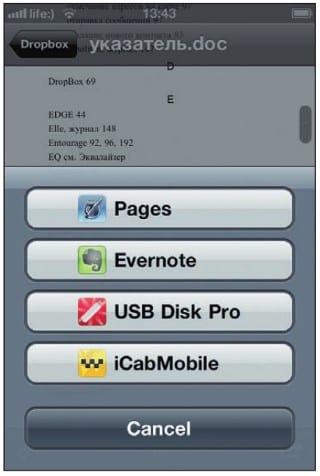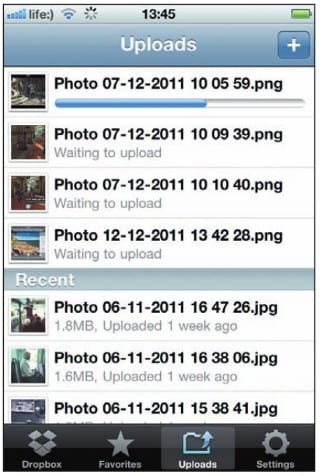В 2010 году увидел свет новый интернет-сервис — Dropbox. Он довольно быстро стал одним из самых популярных облачных хранилищ данных. С помощью Dropbox можно хранить в Сети свои данные и обмениваться ими с другими пользователями. Есть несколько способов положить файлы в хранилище. Во-первых, это можно сделать через сайт www.dropbox.com под своей учетной записью с помощью кнопки
Практически любой бизнес, сегодня не возможен без интернета. Вне зависимости от того имеете ли вы мощный корпоративный портал, созданный wd&ss или работаете с маленьким интернет магазином, вам постоянно нужно получать и отправлять данные. В любом месте, где есть Интернет, все ваши данные всегда будут у вас под рукой, даже если рядом нет компьютера. Более того, Dropbox ведет историю изменения файлов, что позволит восстановить их предыдущие копии даже после ошибочного удаления. Рассмотрим приложение Dropbox для iPhone и iPad, которое вы можете найти, как и другие программы для iPhone либо на специализированных сайтах, либо в App Store.
После ввода регистрационных данных вы получите доступ к содержимому вашего хранилища.
Приложение способно самостоятельно открывать многие распространенные форматы файлов. Вы можете прослушивать аудиокомпозиции, просматривать фотографии или видеозаписи — в приложении встроены необходимые плейеры. Dropbox также умеет открывать для чтения офисные документы и PDF-файлы.
Любой сетевой файл можно отметить звездочкой . Такие файлы попадают в категорию избранного — Favourites. Подобные файлы загрузятся на устройство и будут доступны без подключения к Интернету. С помощью цепочки можно скопировать в буфер ссылку на файл или послать ее по e-mail.
После того как просматриваемый файл будет полностью синхронизирован с вашим iOS-устройством, станет активной кнопка. Нажав ее, вы вызовете список ассоциированных с данным типом файлов программ, чтобы открыть файл в одной из них. Этот список зависит от типа файла и от набора приложений, установленных на вашем iOS-девайсе.
Однако Dropbox не всеяден. С архивами или EXE-файлами он не справится и выдаст соответствующее предупреждение.
С помощью приложения Dropbox можно загрузить в хранилище с iPhone или iPad фотографии или видеозаписи из альбомов. Сделать это можно в разделе загрузок — Uploads. Добавив с помощью кнопки необходимые файлы и выбрав папку внутри хранилища, вы увидите, как файлы по очереди начнут «улетать» в Сеть.
В настройках программы можно увидеть, сколько места из доступного уже занято, под какой учетной записью вы работаете, а также проверить настройки качества загружаемых файлов, задать размер локального хранения или поставить пароль на приложение.
Регистрация в сервисе бесплатная. Максимальный объем хранящейся информации — 2 Гбайт. При необходимости можно купить дополнительное свободное пространство на правах подписки.